1- تعريف كلاس دوجو Class Dojo
هو عبارة عن تطبيق إلكتروني مجاني يستخدم لتعزيز السلوك الإيجابي للطالب من خلال مجموعة من الرموز والنقاط التعزيزية الممنوحة للطالب بناءً على معايير سلوكية عدة يحددها المعلم، مع إمكانية تمثيل هذه النقاط برسوم بيانية وتقارير ترسل للطالب وولي الأمر بشكل مباشر.
2- طريقة استخدام كلاس دوجو Class Dojo
أ- إعدادات المدرس
قم بكتابة كلاس دوجو Class Dojo في محرك البحث أو اضغط على هذا الرابط
سيتم نقلك مباشرة للموقع. ستظهر لك مجموعة خيارات في واجهة الموقع اضغط على أيقونة Sign up
سيظهر لك بعد ذلك عدد من خيارات التسجيل، كمعلم/ة أو كولي أمر أو كطالب أو كقائد مدرسة، قم بالضغط على الخيار المناسب لوضعيتك.
عند الضغط على خيار معلم/ة ستظهر لك مجموعة من الخيارات عليك تعبئتها وهي:
بعد الضغط على أيقونة Sign up سيظهر لك خيار يطلب منك البحث عن مدرستك و بعد اختيارها سيظهر لك قائمة بمعلمي المدرسة المسجلين في الموقع، و الذين يتوجب عليك إضافتهم حتى يتم تكوين منصة خاصة بجميع معلمي مدرستك، ومن ثم قم بالضغط على زر الموافقة ليتم نقلك إلى واجهة فصلك.
لإضافة موادك الدراسية قم بالضغط على أيقونة “إضافة فصل ” Add class ، لتظهر لك الخيارات التالية:
1.كتابة اسم المادة والمرحلة الدراسية. ومن ثم نضغط على أيقونة Add Class أو إضافة فصل
- إضافة الطلاب إلى الفصل ويمكننا ذلك عن طريق نسخ هذه الأسماء ولصقها سواء كانت مكتوبة في برنامج Word أو برنامج Excel كجداول. كما يمكننا كتابة الأسماء بشكل مباشر في المربع المخصص لذلك. ستظهر شخصية كرتونية لكل طالب كنوع من إضافة المتعة والترفيه. بعد إضافة طلابك اضغط على أيقونة Done adding Student أو الانتهاء من إضافة الطلاب.
3. بعد ذلك ستظهر لك صفحة توضح كيفية دعوة طلابك وأولياء أمورهم إلى فصلك حتى يتمكنوا من المشاركة والتفاعل معك. كل ما عليك هو الضغط على أيقونة Next وسوف يتم نقلك إلى صفحة الأكواد الخاصة بجميع طلابك وأولياء أمورهم.
بعد الانتهاء من طباعة رموز الطلاب وأولياء أمورهم. نقوم بالضغط على Done
- ستظهر لك خانة السلوكيات الايجابية والاحتياجات أو السلوكيات غير الموجودة في فصلك و التي ترغب في تعزيزها حتى تنتشر. يمكنك إضافة العبارات السلوكية من خلال خانة إضافة سلوك، فالموقع يدعم اللغة العربية. ومن ثم اضغط على أيقونة نهاية.
ستظهر لك واجهة فصلك الدراسي الذي سبق وقمت بإنشائه. وفيه تم إضافة طلابك والعبارات السلوكية التي سبق وأضفتها. وتستطيع إضافة الطلاب الجدد المنضمين إليك من خلال إشارة الموجب.
لتعزيز طلابك بمنحهم نقاط على سلوك إيجابي قاموا به كل ما عليك فعله هو الضغط على اسم الطالب.
ستظهر لك مجموعة من العبارات التعزيزية، اضغط على العبارة المناسبة للسلوك الذي ترغب بتعزيزه.
عند الضغط على العبارة سيحصل الطالب على نقطة كما يظهر في الأسفل.
لتعزيز أكثر من طالب في ذات الوقت قم بالضغط على أيقونة “جائزة متعددة” أو Award multiple في الأسفل.
عند الضغط عليها سيظهر لك خيار “اختر الكل” قم بالضغط عليه.
عند الضغط على خيار اختر الكل سيتم اختيار جميع الطلاب. اضغط على أيقونة منح نقاط ومن ثم اختر العبارة التعزيزية التي ترغب بها. سيحصل الجميع على التعزيز في نفس الوقت.
لتعزيز الطلاب بشكل قرعة أو بشكل عشوائي نقوم بالضغط على أيقونة ” عشوائي” أو “Random” سيتم عمل قرعة بين الطلاب وسيتم التوقف بشكل مؤقت من قبل الموقع على اسم الطالب، ومن تم تقوم باختيار التعزيز المناسب.
يقدم الموقع خيار تحضير الطلاب من خلال الضغط على أيقونة ” الحضور” أوAttendance” سيظهر لك رمزين يرمز اللون الأخضر للحضور و اللون الأحمر للغياب كل ماعليك هو الضغط على الرمز الموجود بجانب اسم الطالب لتحضيره.
سيتم حفظ الحضور والغياب في جداول مصنفة بحسب الأسابيع، و تستطيع مشاهدتها من خلال الضغط على أيقونة عرض التقارير أو view reports في خانة الحضور.
تحتوي خانة عرض التقارير أو view reports بالإضافة للحضور والغياب على جميع النقاط التي حصل عليها الطالب نتيجة تعزيز السلوك الإيجابي والتي يستطيع الطالب وولي أمره الاطلاع عليها من خلال حساباتهم في ذات الموقع.
لاستعراض غياب الطلاب نضغط على أيقونة attendance أو الحضور سيظهر لك جدول بالأسابيع كل ما عليك هو اختيار الأسبوع المناسب من الأيقونة المخصصة للأسابيع.
لمشاركة الصور والروابط والأسئلة مع طلابك اضغط على أيقونة قصة لوحة أو Class Story
بعد الضغط عليه سيظهر لك مربع حوار، اضغط على أيقونة إضافة صورة أو Add photo
عند الضغط عليها سيظهر لك خيارين لإضافة الصور: إما من كمبيوترك الخاص وذلك بتحميل الصور منه مباشرة، وإما عن طريق إضافة رابط الصورة كما يظهر في الأسفل. وبعد تحديد خيارنا نضغط على أيقونة post أو لصق لنشر الصورة للطلاب.
يمكنك إرسال رسائل أو دعوات لأولياء أمور طلابك من خلال الضغط على أيقونة رسائل أو Messages
نستطيع دعوة ولي الأمر من خلال البريد الإلكتروني الخاص به أو من خلال رقم جواله.
و بهذا نكون انتهينا من كل ما يتعلق بالمعلم وسوف ننتقل للطالب وولي الأمر.
ب- إعدادات الطالب
بعد حصول الطالب على الرمز الخاص به يقوم بتسجيل الدخول في موقع كلاس دوجو Class Dojo كطالب أو Student ومن ثم سيظهر له خيار يطلب منه إدخال Code أو الرمز الخاص بالطالب، ومن ثم سينقله إلى خيار إكمال بياناته، و بعد تعبئتها سينضم لفصله الدراسي كما يظهر في الأسفل.
بعد تسجيل الدخول كطالب سيظهر خياران: في الخيار الأول يطلب منه إدخال الرمز الخاص بالطالب حتى يتم ربطه بالفصل. وفي الخيار الثاني يطلب منه البريد الإلكتروني الخاص بولي أمره حتى يتم طلب موافقة ولي الأمر على حصول ابنه على حساب في موقع dojo، كما يظهر في الأسفل.
ليشاهد الطالب النقاط التي حصل عليها يقوم بالضغط على أيقونة See Your Points
بعد الضغط عليها سيظهر صفحة التقارير الخاصة بالطالب من نقاط وحضور وغياب. كما يظهر في الأسفل.
ولتغيير الشخصية الكرتونية الخاصة بالطالب وإضافة بعض التعديلات نضغط على أيقونة Customize Monster
ج- إعدادات ولي الأمر
بعد حصول ولي الأمر على الرمز الخاص به يقوم بتسجيل الدخول في موقع كلاس دوجو Class Dojo كولي أمر أو parent ومن ثم سيظهر له خيار يطلب منه إدخال Code أو الرمز الخاص به كولي أمر، ليتم نقله إلى خيار إكمال بياناته، و بعد تعبئتها سينضم لفصل ابنه الدراسي كما يظهر في الأسفل.
للمزيد من التفاصيل والتطبيق العملي حول حساب الطالب وولي الأمر يمكنك مشاهدة الفيديو التالي:
ملحوظة:
كلاس دوجو Class Dojo يدعم اللغة العربية و يمكن تحميله كتطبيق إلكتروني على الأجهزة اللوحية و الجوالات، سواء العاملة منها بنظام IOS ، أو كذلك نظام الأندرويد.
 تعليم جديد أخبار و أفكار تقنيات التعليم
تعليم جديد أخبار و أفكار تقنيات التعليم

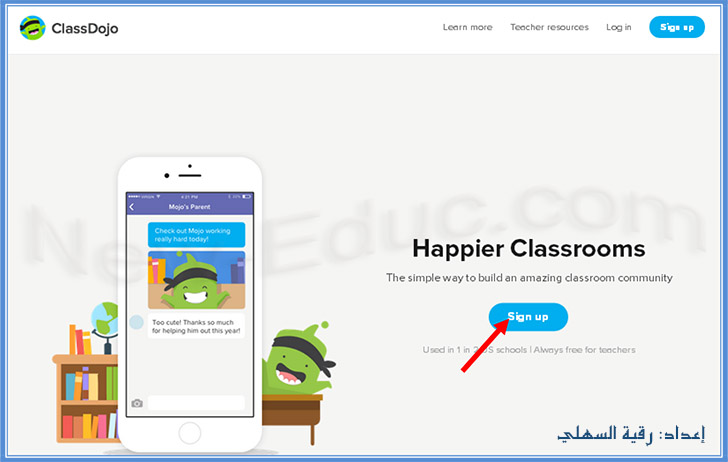
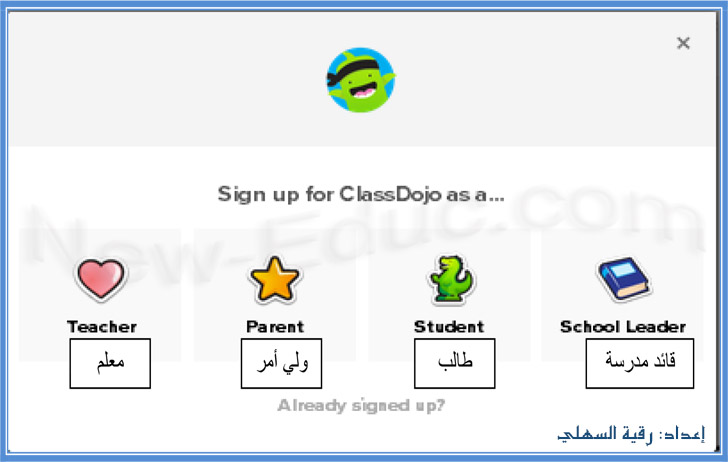
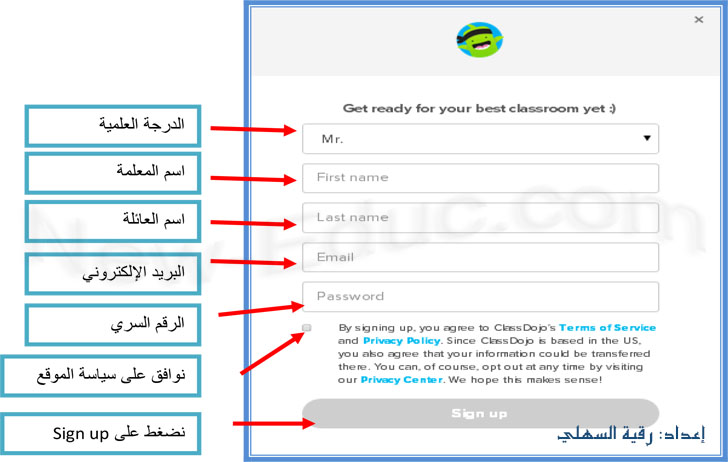
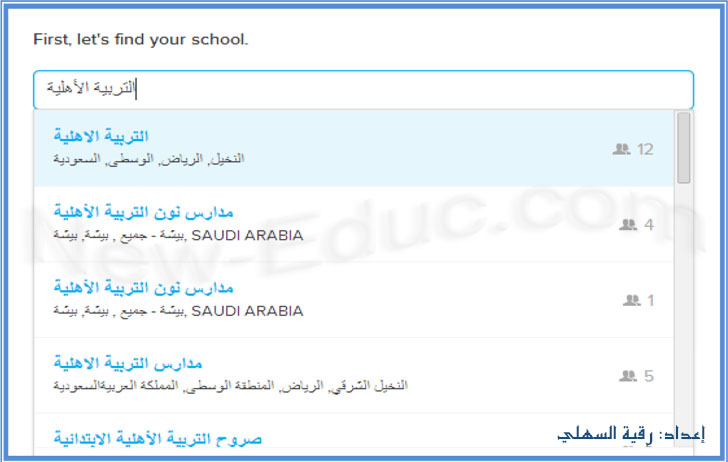
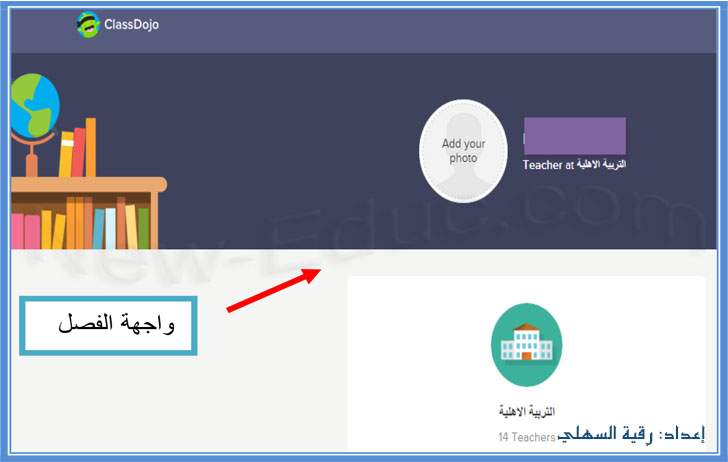
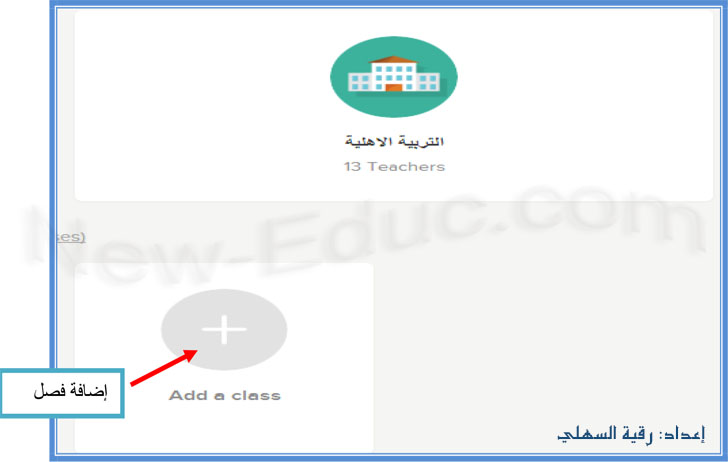
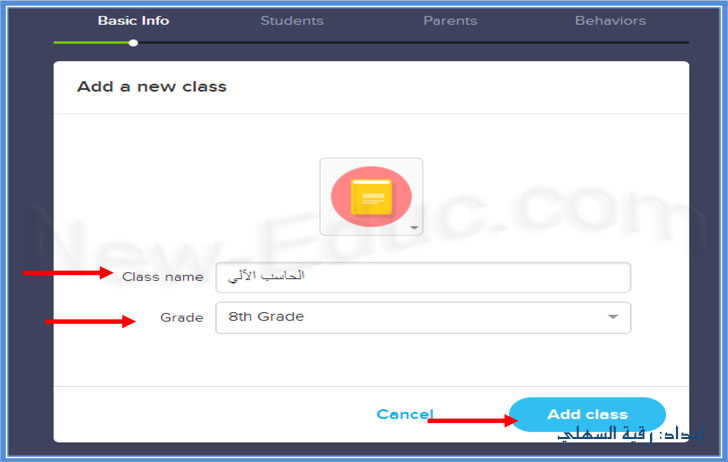
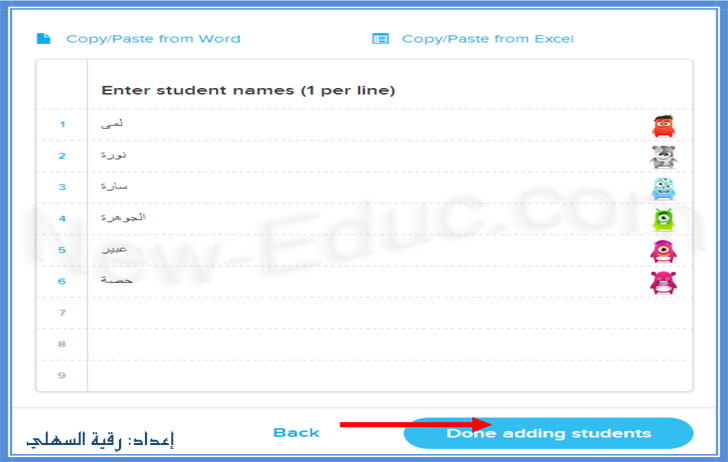

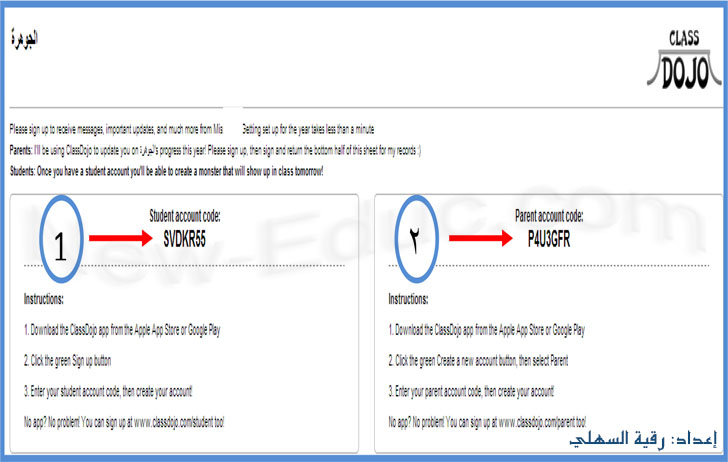
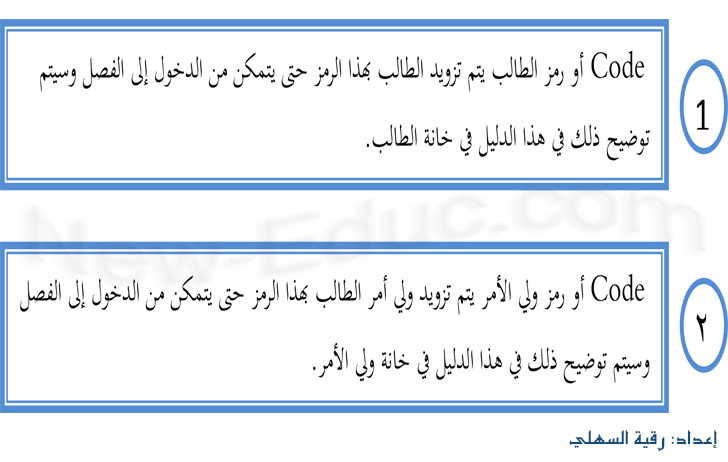
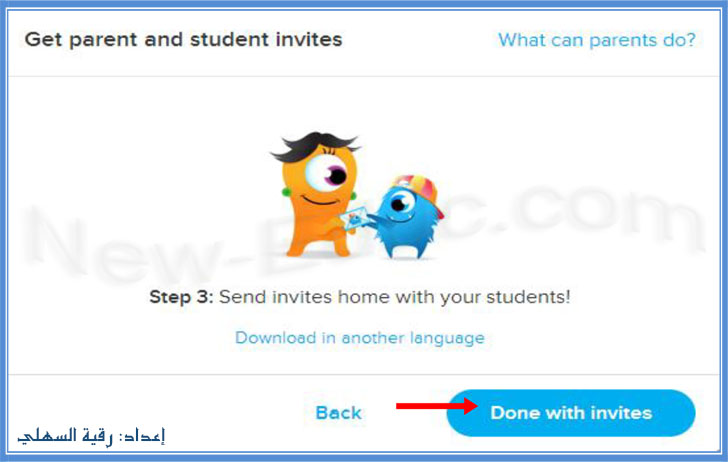
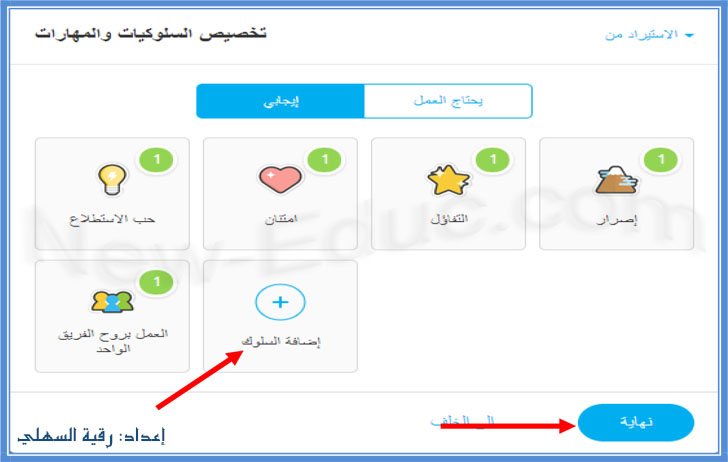
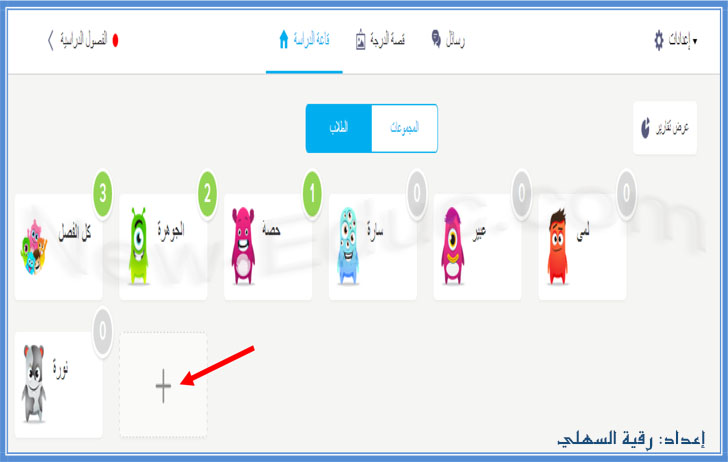
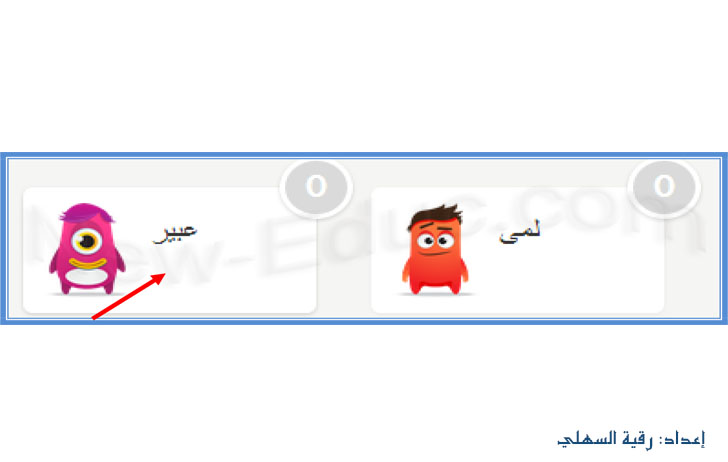
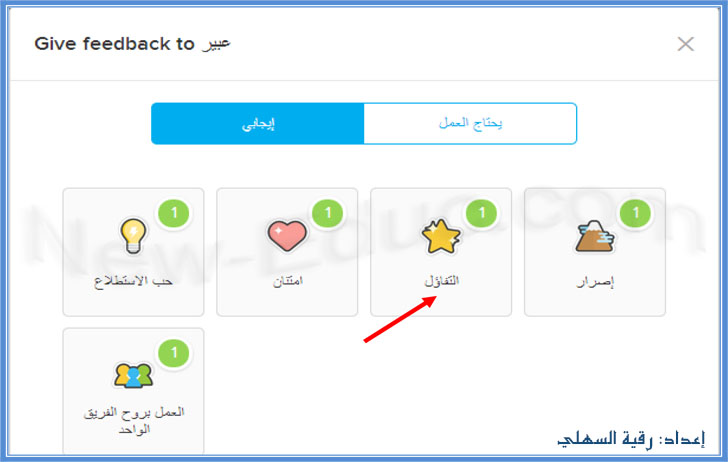
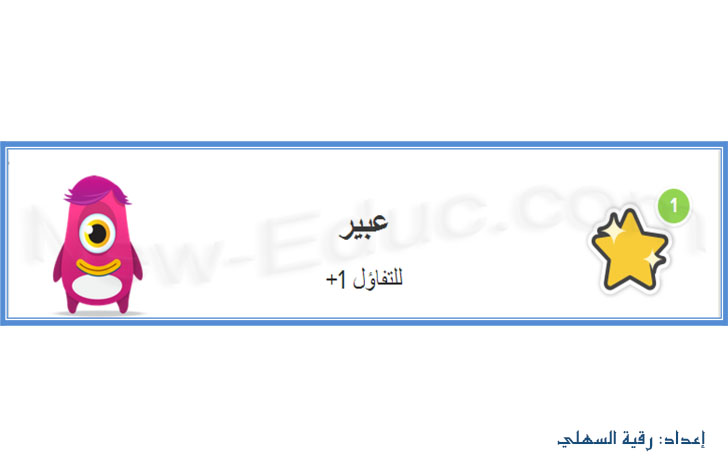

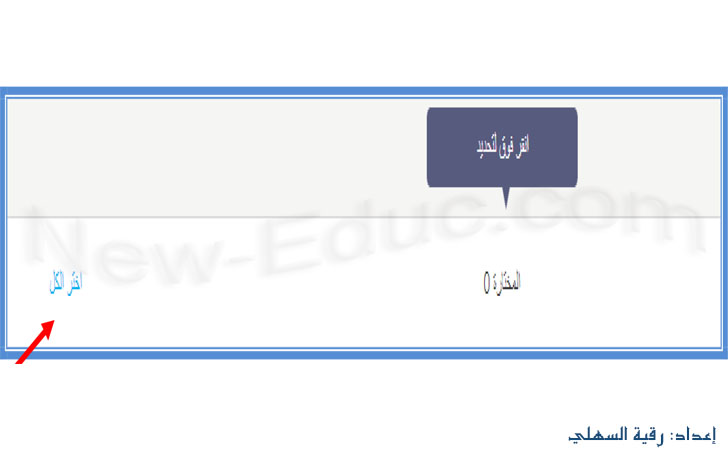
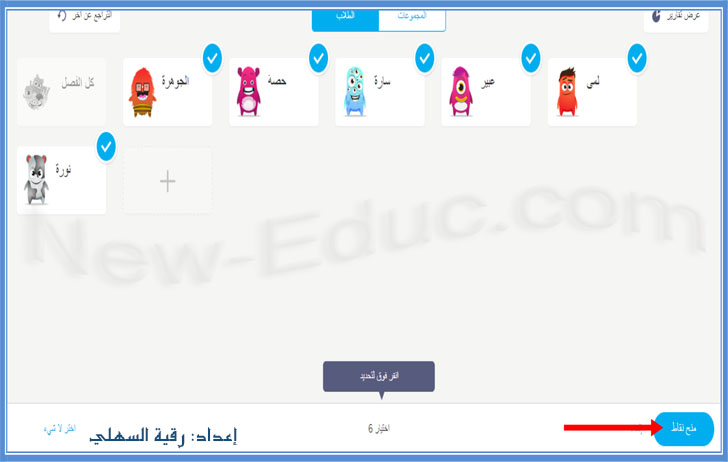
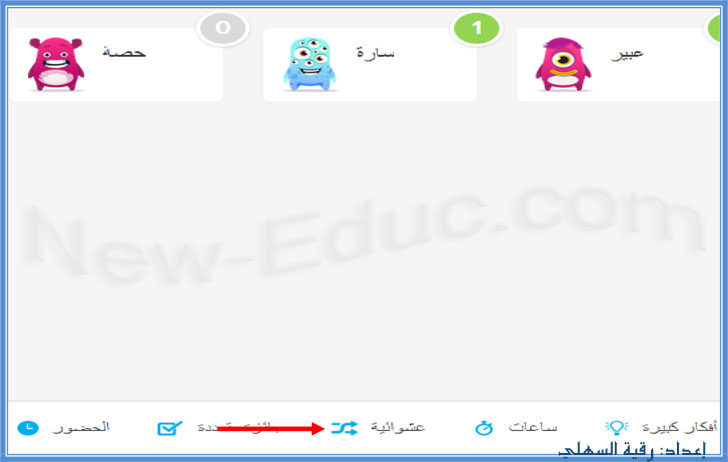
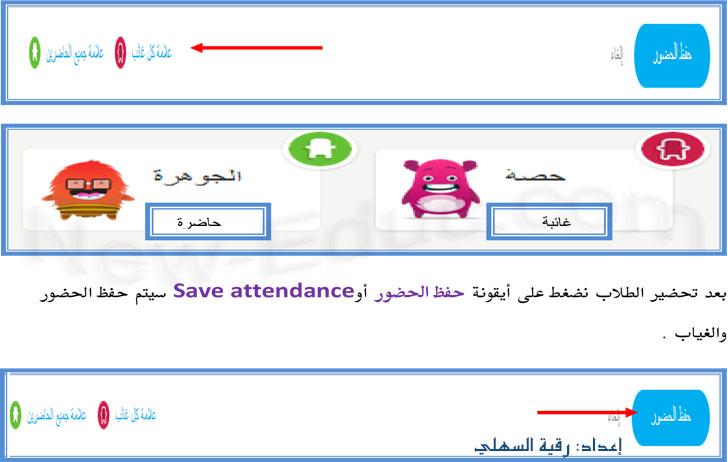
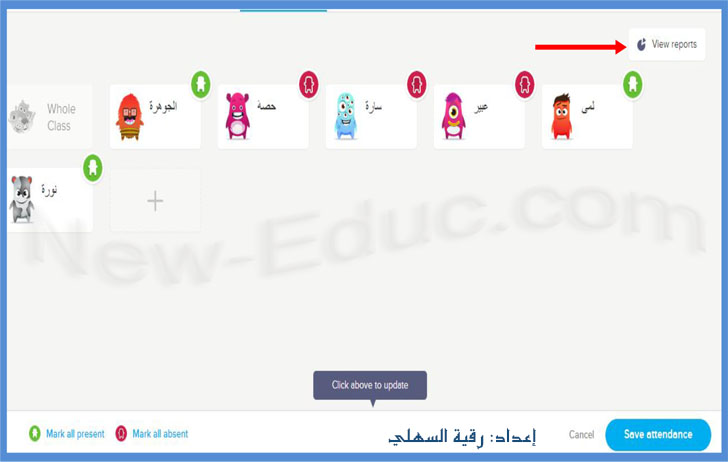
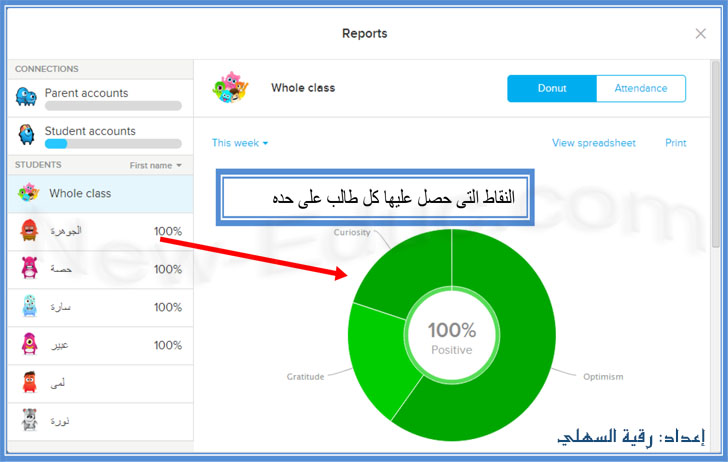
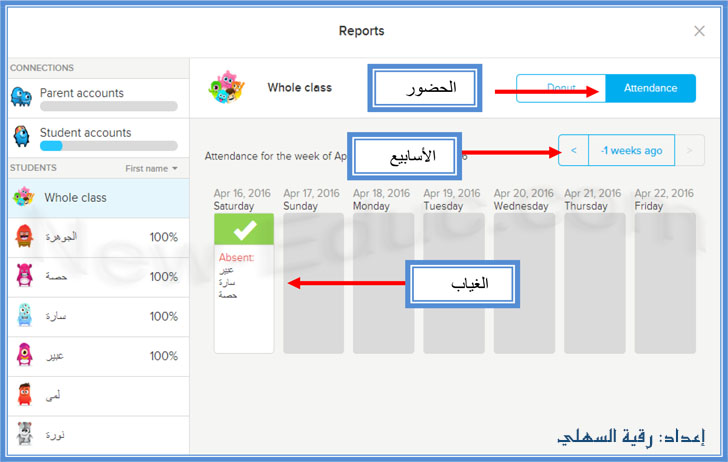
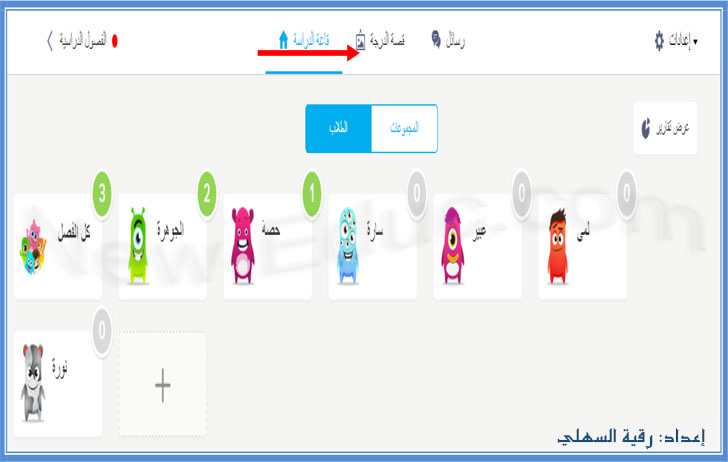
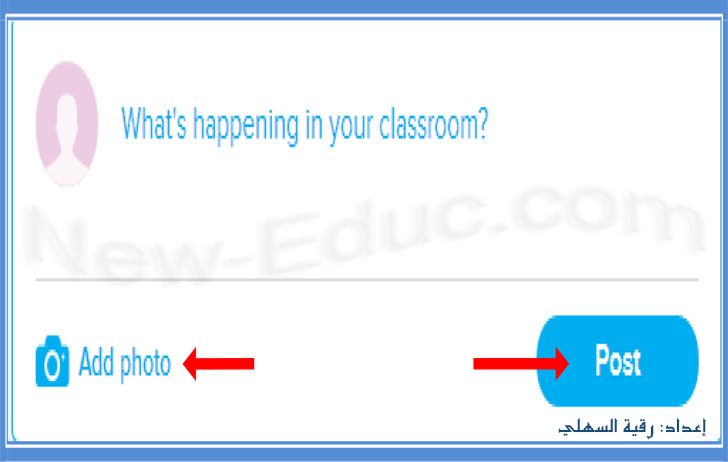
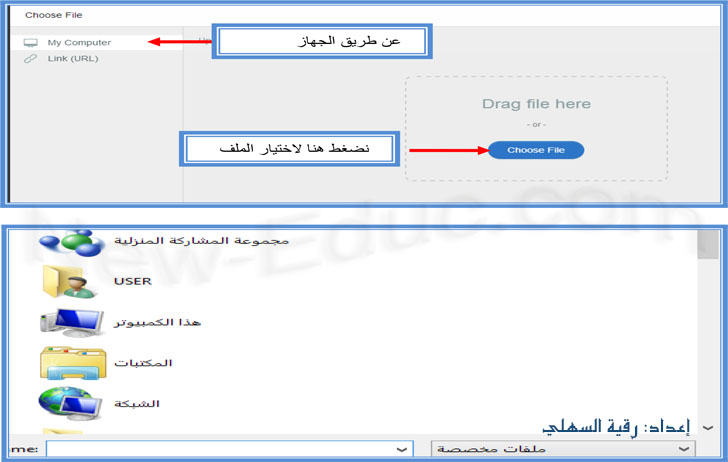
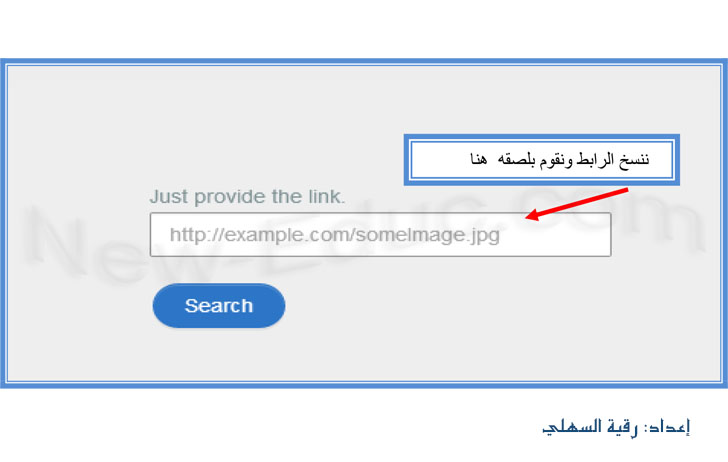
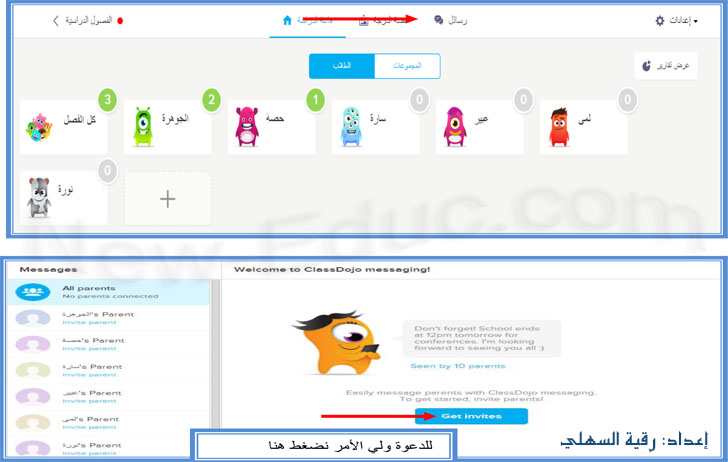
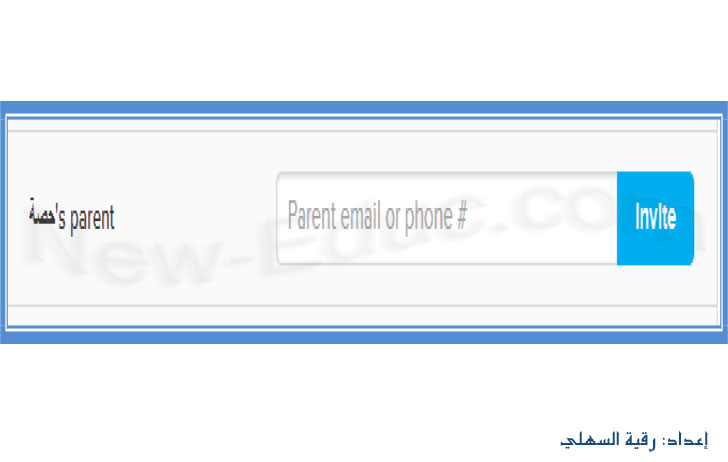
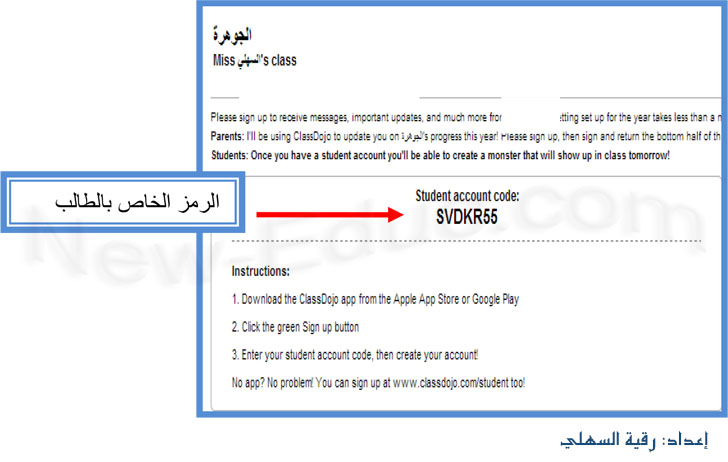
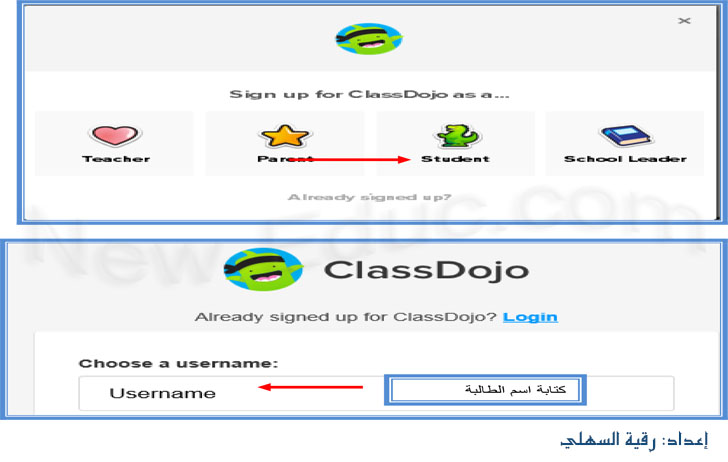
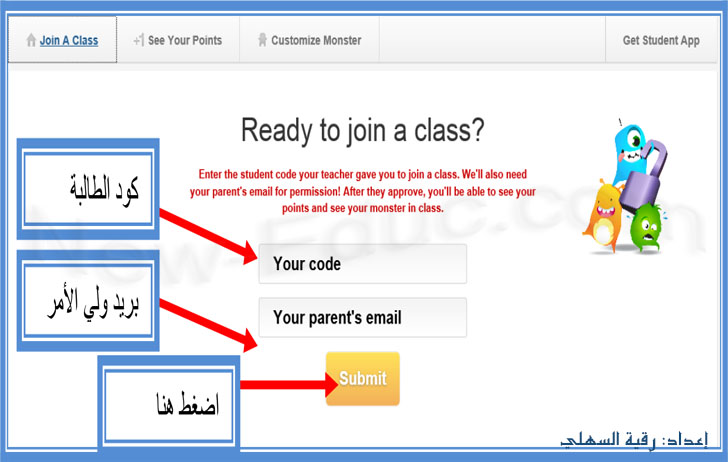
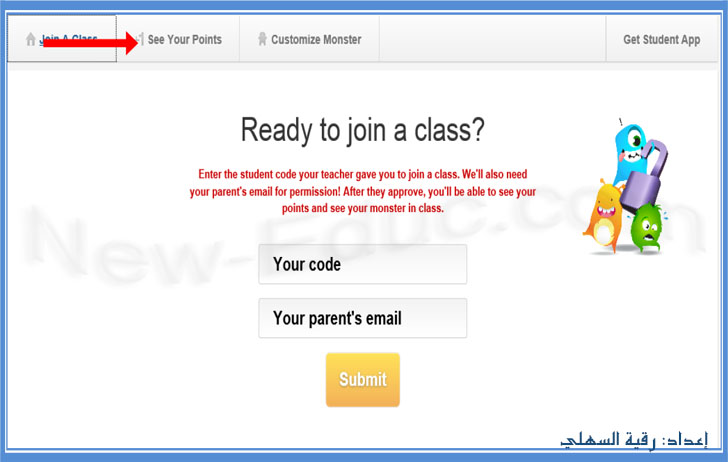
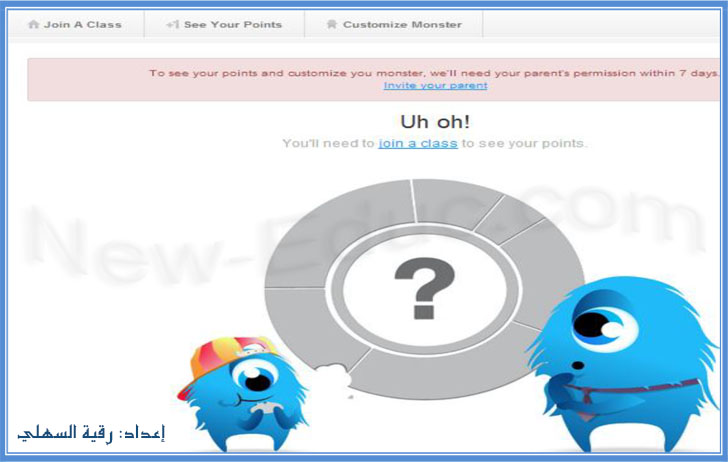
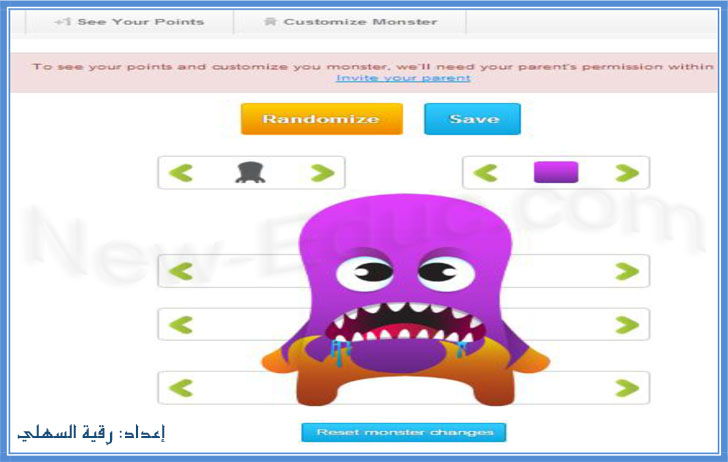
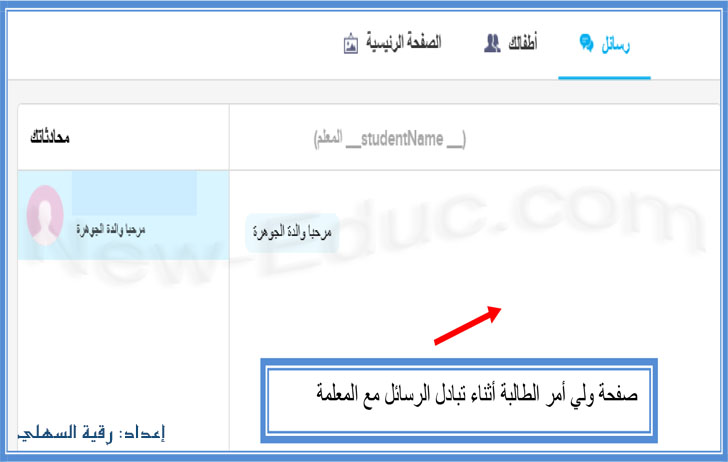


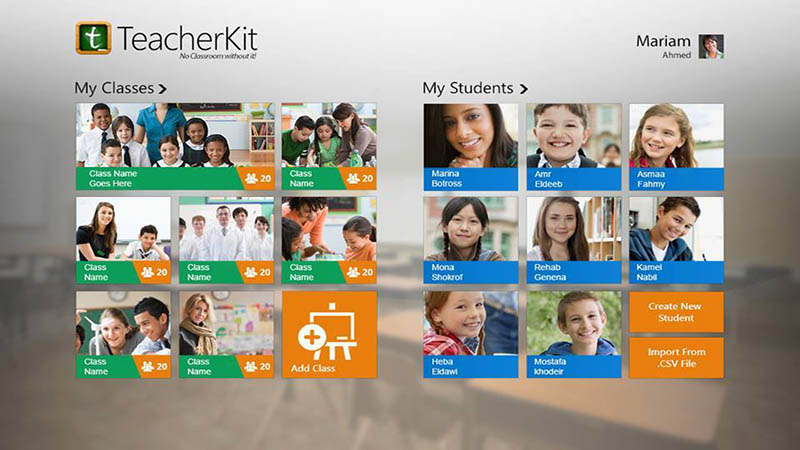
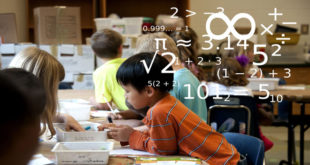
اشكرك اشكرك على جهودك اتلعالية بوركت
بارك اللـهُ فيــكم
جهــودكـــم مشــكــورة
ودمتــم بخـيـــر وعــافيـــة
عمل جميل ومفيد لكم جزيل الشكر
جيد
شكرا جزيلا
السلام عليكم ماافضل تطبيق للادارة الصفية للمرحلة المتوسطة رياضيات
عندي استفسار كيف استخدم كلاس دوجو في حال عندي 5 اطفال على نفس البرنامج ومدارس مختلفة
هل من الممكن أن أضييف معلم زميل معي على نفس الفصل بحيث يعطيه نقاط أو يخصم منه نقاط
عمل جميل بارك الله في جهودك
اشكرك جزيل الشكر افدتيني جدا ..جعاه اللع في ميزان حسناتك
نعم استطيع ان أستخدم
حظا سعيدا
رائع
شكرا
التطبيق مبدع
عمل. رائع وبرنامج رائع أيضا جزاك الله كل خير وجعلها في موازين حسناتك
عمل جميل ومشابه تقريبا لتطبيق قوقل كلاس روم
جزاكم الله خير الجزاء ..شكرا جزيلا
شكرا لك على الشرح الجميل جدا
لدي سؤال وهو كيف أضيف مؤسسة، والمؤسسة تتضمن عدة فروع، وكل فرع يحتوي على عدة أقسام (صفوف) شكرا سلفا.. وجزاك الله الخيرا
شكرررررررررراااااااااااااجزيلااااااااااا
جزاكم الله خيرا
عمن اريد أضيف نقاط لازم اشتراك وبفلوس ليش هيك يصير معي